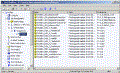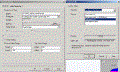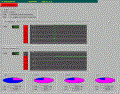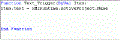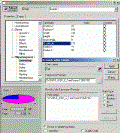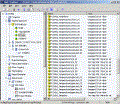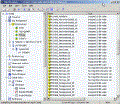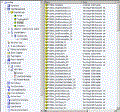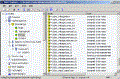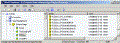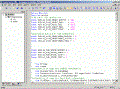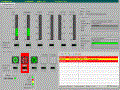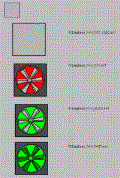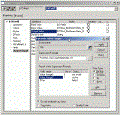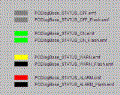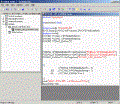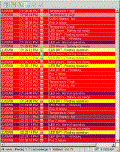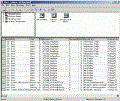凡在上海朕锌电气设备有限公司采购西门子产品,均可质保一年,假一罚十
花30秒询价,你会知道什么叫优势;花60秒咨询,你会知道什么叫服务;
合作一次,你会知道什么叫质量!以质量求生存,以信誉求发展。
我司将提供*的质量,服务作为自已Z重要的责任。
西门子6DD1681-0DD1
SIEMENS 可编程控制器
1、 SIMATIC S7 系列PLC:S7-200、S7-1200、S7-300、S7-400、ET-200
2、 逻辑控制模块 LOGO!230RC、230RCO、230RCL、24RC、24RCL等
3、 SITOP直流电源 24V DC 1.3A、2.5A、3A、5A、10A、20A、40A可并联.
4、HMI 触摸屏TD200 TD400C K-TP OP177 TP177,MP277 MP377,
SIEMENS 交、直流传动装置
1、 交流变频器 MICROMASTER系列:MM420、MM430、MM440、G110、G120.
MIDASTER系列:MDV
2、全数字直流调速装置 6RA23、6RA24、6RA28、6RA70、6SE70系列
SIEMENS 数控 伺服
SINUMERIK:801、802S 、802D、802D SL、810D、840D、611U、S120
系统及伺报电机,力矩电机,直线电机,伺服驱动等备件销售。
SIEMENS西门子上海朕锌电气设备有限公司
:郑鑫
24小时销售及:
电 话:
传 真:021-6722 6033
手 机:(同步)
: 1620718203
:www.zhenxindianqi。。cn
:
地址:上海市金山区枫湾路500号
描述
本 FAQ 一步步的介绍了通过主机的 PROFIBUS 或 MPI 接口从虚拟机 (VMWare Player/Workstation) 给设备下载程序。
背景
根据配置选择不同的步骤。
配置 1
Field PG M3或带PROFIBUS CP的PC
如 果使用PCI或PCIe接口的PROFIBUS CP连接,这样不能直接通过该CP直接下载到控制器,因为VMware Player/Workstation在虚拟机中不能显示PCI/PCIe模块。因此需要使用"S7-Routing"功能。具体步骤详见后面的步骤。
配置 2
Field PG M4或带CP5711或PC Adapter USB A2的PC
如果使用USB连接(CP5711或PC Adapter USB A2)的PROFIBUS CP直接从虚拟机下载组态到控制器。VMware的虚拟机提供USB支持。无需使用"S7-Routing"的方案。
硬件和软件要求
如下的硬件和软件组态用于配置 1。例如通过 PCI 或 PCIe 连接的 PROFIBUS-CP 从虚拟机下载程序到 S7 CPU,需要以下软件及硬件:
Field PG M3或带PROFIBUS CP的PC
- 连接到网络的以太网卡
- PCI/PCIe接口的PROFIBUS/MPI卡(Field PG M3主板集成CP5611)
- Windows操作系统(某些CP仅支持32位操作系统)
- SIMATIC NET PC Software Edtion 2008
- VMware Player/Workstation
虚拟机安装
- Windows 操作系统
- 组态软件STEP 7 V5.5 SP3
- 虚拟以太网模块
- 根据操作系统和STEP 7需求的配置(内存,CPU等)
STEP 7 V5.x 步骤
通过 PROFIBUS CP5611 从虚拟机下载组态到 CPU315-2 DP 步骤如下:
也适用于其他 PROFIBUS 设备和 CP 卡。
- 在 VMware 中设置 Ethernet 接口为“Bridged” 模式。
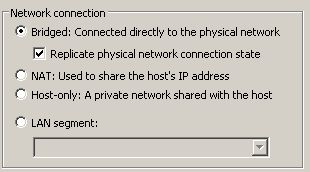
图. 01
- 在 S7 项目中组态程序及需要的 PROFIBUS 设备 (这里是:CPU315-2 DP),把 PROFIBUS 接口连接到 PROFIBUS 网络。
- 在项目中插入 PC 站。
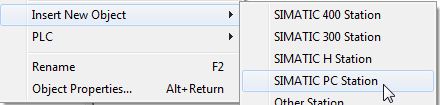
图. 02
- 把计算机名字改为主机的计算机名称。

图. 03 - 在 PC 站的属性中设置要生成的 xdb 文件。
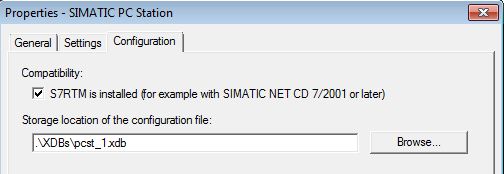
图. 04
- 打开硬件配置,在 PC 站中配置一个以太网卡。
注意, MAC 地址 和 IP 地址必须匹配主机真实的以太网卡。
连接以太网卡网络。
- 配置主机中的 PROFIBUS CP 。
若通过 PROFIBUS 下载,配置 PROFIBUS 模式如以下类型:
图. 05
将 PROFIBUS CP 连接到与 S7 CPU 相同的子网上。
保存并编译后关闭配置,关闭硬件配置。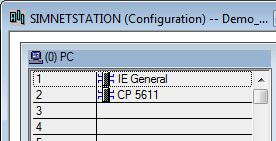
图. 06 - 打开 NetPro 并在 "Stations" 中插入一个 PG/PC 站。
- 打开 PG/PC 站属性设置,并在 "Interfaces" 选型卡中添加一个新接口。添加虚拟机的虚拟以太网接口(桥接)。
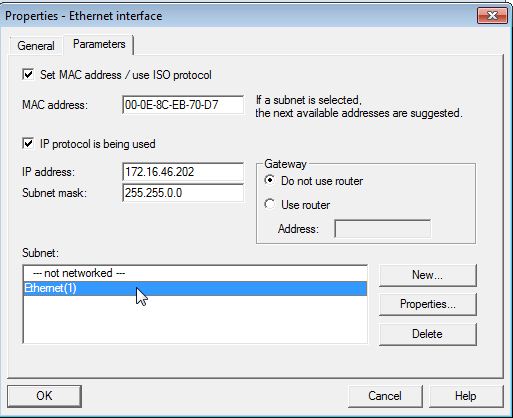
图. 07
把接口连接到 PC 站相同的子网上。
- 切换到 "Assignment" 选项卡,分配 PG/PC 接口,比如 "TCP/IP"。
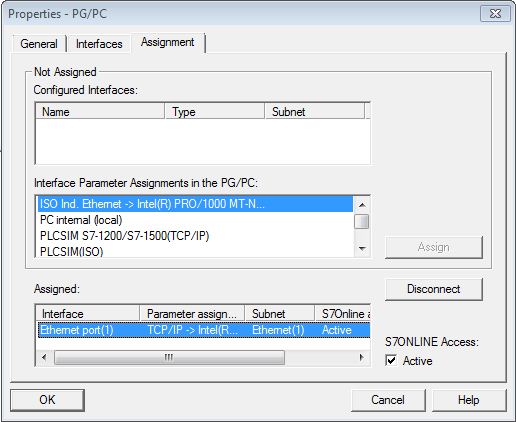
图. 08
使能复选框中的 "S7ONLINE Access" ,现在,PG/PC 以太网线显示为黄色。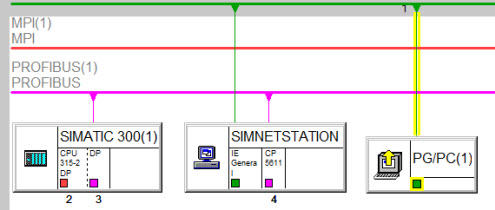
图. 09
- 编译并保存项目,把生产的 xdb 文件拷贝到主机的文件夹中。
- 在主机中,通过任务栏上的图标打开组件配置窗口。
通过“Import Station”将生成的 xdb 文件加载到组件配置中。
图. 10
- 通过交换机连接到主机的物理以太网口,形成一个激活的网络。
- 现在可以将虚拟机上组态好的项目下载到 S7 CPU。
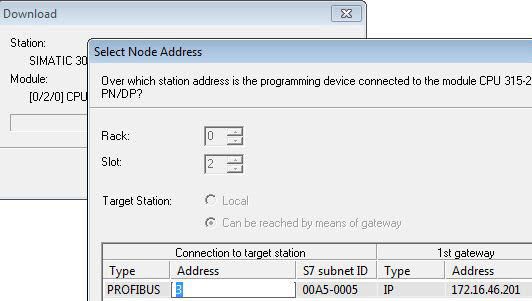
图. 11
图 11 显示了 CPU (PROFIBUS 地址 3) 的目标地址,以及通往目标站的*“跳”:主机的 IP 地址。
TIA Portal 中 STEP7 的步骤
通过 PROFIBUS CP5611 使用“S7-Routing”功能从 VMware 站下载组态到 CPU315-2 DP 步骤如下:
组态时,注意TIA Portal的CPU和内存要求。
也适用于其他 CP 卡和各种版本的 SIMATIC NET。
- 在 VMware Player/Workstation 中设置虚拟 Ethernet 接口为“Bridged” 模式。
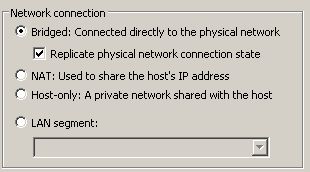
图. 12
- 在 S7 项目中组态程序及需要的 PROFIBUS 设备 (这里是: CPU315-2 DP),把 PROFIBUS 接口连接到 PROFIBUS 网络。
- 在项目中插入 PC 站。
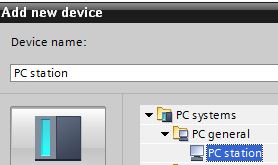
图. 13
把计算机名字改为主机的计算机名称。
图. 14
- 在 PC 站的属性中设置要生成的 xdb 文件。
- 打开硬件配置,在 PC 站中配置一个以太网卡。
注意,MAC 地址 和 IP 地址必须匹配主机真实的以太网卡。
连接以太网卡网络。
- 配置主机中的 PROFIBUS CP 。
若通过 PROFIBUS 下载,配置 PROFIBUS 模式如以下类型:
将 PROFIBUS CP 连接到与 S7 CPU 相同的子网上。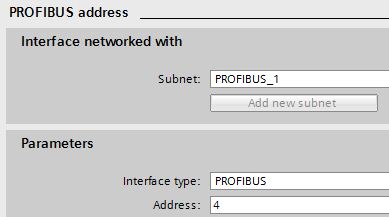
图. 15
- 编译 PC 站。

图. 16
- 把生产的 xdb 文件拷贝到主机的文件夹中。
- 在主机中,通过任务栏上的图标打开组件配置窗口。
通过 “Import Station ”将生成的 xdb 文件加载到组件配置中。
图. 17
- 通过交换机连接到主机的物理以太网口,形成一个激活的网络。
- 现在可以将虚拟机上组态好的项目下载到 S7 CPU。
为此,要选择 "Online > Extended download to device"并选择接口设置。
图. 18
为使 STEP 7 获得工程师站 PC 的位置,必须选择主机连接的网络接口/子网。
下载
下载包含"S7_Project.zip" 文件。
文件包含一个 STEP 7 V5.5 SP3 项目和一个 STEP 7 V13 项目。
 S7_Project.zip ( 1760 KB )
S7_Project.zip ( 1760 KB )
创建环境
本 FAQ 中的图片及下载内容由以下软件创建:
- STEP 7 V5.5 SP3
- STEP 7 V13
- VMware Player
- SIMATIC NET Edition 2008
也可以通过其他版本的软件做配置,比如 SIMATIC NET V12。
免责声明
请注意所述步骤仅用来下载组态到控制器中。
当使用 VMware 产品,必须参阅对应 SIMATIC 产品的操作说明书。
安全提示
西门子提供具有工业安全功能的产品和解决方案,包括工厂的安全操作,解决方法,机械,设备和网络。在综合的工业安全概念中,这些是重要的组成部分。西门子产品和解决方案继续在这个方向上发展。西门子建议使用者定期了解产品的更新。
说明:
默认情况下,WinCC中提供了"SYSTEM INFO"的通道来显示系统信息。使用“系统信息”通道,可以在WinCC变量管理器中创建变量,在运行时获得系统诊断信息。例如,可以创建包含以下运行信息的变量:
- CPU 负载
- 内存负载
- 硬盘负荷
可以在 WinCC 其他组件(例如图形编辑器, 变量记录, 全局脚本)中使用这些变量。
有时要显示和编辑的系统信息并非能由“系统信息”的通道提供, 例如:
- 显示RAID硬盘系统状态西门子6DD1681-0DD1
- 显示CPU和主板温度
- 显示可用风扇的运行或错误状态
- 显示可用UPS(不间断电源)的运行或错误状态
- 显示可用PLC软件(WinAC RTX )运行或错误状态
当使用下列 SIMATIC 工业PCs 时,可以很方便地在WinCC 运行中显示和编辑上述信息:
要求:
- SIMATIC IPC DiagBase
"SIMATIC PC DiagBase"软件访问计算机的硬件,并在单独的Windows应用程序中显示信息(硬盘和风扇状态, CPU和主板的温度). 在SIMATIC PCs中,"SIMATIC PC DiagBase" 软件替代"SOM" 诊断软件。
直到工厂提供全部设备前,该软件可从该条目下载,条目号:29316343。此条目也包括使用的SIMATIC PCs 的信息。 - PCDiagBridge
"SIMATIC PC DiagBridge" 软件 (也称为 "PCDiag") 可以和上面提到的SIMATIC工业计算机,以及软件 "SIMATIC PC DiagBase"一起使用。它是一个ActiveX应用程序,提供了编程接口。可以在 WinCC 全局脚本VBS 使用该接口来访问"SIMATIC PC DiagBase"的信息。可以将此信息写入WinCC内部变量,然后在WinCC画面中显示,或者在报警或变量记录中使用。
"SIMATIC PC DiagBridge" 软件提供免费下载在条目号ID: 42674746。此条目也包括使用的SIMATIC PCs 的信息。兼容性:
PCDiagBridge V0.1 PCDiagBridge V1.1.1 PCDiagBridge V1.4.0.1 SIMATIC PCDiagBase V1.0 X - - SIMATIC PCDiagBase V1.1 - X X SIMATIC PCDiagBase V1.2 - X X SIMATIC PCDiagBase V1.2.0.22 - X X SIMATIC IPC DiagBase V1.4.0.20 - - X
注释:
- 除了"SIMATIC PC DiagBase"的信息, "SIMATIC PCDiagBridge" 还提供了连接的全部 SITOP UPS 和安装的 WinAC RTX 的状态信息。
- 在相关的“自述”文件中提供了基于SIMATIC PCDiagBridge的详细资料
- SITOP UPS USB driver (FTD2XX.SYS)
必须安装SITOP UPS 的USB 驱动,才能读出 "SIMATIC PCDiagBridge"中SITOP UPS 信息。
该条目提供了一个WinCC V7.0项目,,演示了如何使用SIMATIC PCDiagBridge以及"系统信息" 通道。
 PCDiagPrj_WinCCV70.zip ( 2405 KB )
PCDiagPrj_WinCCV70.zip ( 2405 KB )
配置“SYSTEM INFO”通道(显示CPU,内存和硬盘负载)
下面我们描述了在示例项目中显示"SYSTEM INFO"通道信息的步骤。
| No. | 步骤 |
| 1 | 创建"System Info"通道 在WinCC的资源管理器,右键单击“变量管理” 。 在弹出的菜单中,选择 "添加新的驱动程序..." 。在打开的"添加新的驱动程序..." 窗口在中,选择""System Info.chn",点击 ”打开“按钮。 |
| 2 | 在变量管理器中创建变量 在 "System Info.chn" 通道中创建用于系统诊断的变量,下面的图片中显示了了在 "System Info" 通道中创建的变量。
Notes:
|
| 3 | 在画面中使用变量
"PCDiagSysInfo.pdl" 图片包含以下信息
|
| 4 | 变量记录 CPU,内存和硬盘信息可以在变量记录中归档。变量记录(快速归档和慢速归档)的尺寸设置如下:
|
| 5 | 配置报警记录 该系统信息通道的变量在项目中不会触发消息或报警。但是,可以通过脚本或报警记录中的“模拟量报警”监视系统信息通道中的变量。 |
配置PCDiagBridge(用于显示温度,风扇错误状态,硬盘,不间断电源)
下面我们介绍示例项目中的配置步骤,以显示PCDiagBridge信息。
| No. | 步骤 |
| 1 | 在变量管理器中创建变量 PCDiagBridge提供了读出硬件信息的对象和方法。在这一步,您必须创建WinCC 变量用于获得 PCDiagBridge 信息。变量名和 PCDiagBridge 读信息的方法名相同。为清楚起见,使用名称为"PCDiag"的一个变量组,变量前缀为"PCDIAG" 。下图显示了用于不同 PCDiagBridge 信息的变量。
|
| 2 | 通过 VBScript为变量分配值 在WinCC 全局VBS脚本中创建一个周期动作,用于读取 PCDiagBridge中的硬件信息。下图显示了摘录的脚本。
该脚本的文本文件。
注释 |
| 3 | 在画面中显示变量 通过 PCDiagBridge读取的信息显示在画面"PCDiagBase.pdl"中。
|
| 4 | 变量记录 PCDiagBridge 变量不在变量记录中归档。 |
| 5 | 组态报警记录 下图显示了报警记录的组态。
|
版本:
本条目在下列版本做过测试。
| Component | Product and version designation |
| PC 操作系统 | Microsoft Windows XP Professional SP2 |
| 标准工具 | SIMATIC PC DiagBase V1.2 SIMATIC PC DiagBase V1.2.0.22 PCDiagBridge V1.1.1 |
| HMI 软件 | SIMATIC WinCC V7.0 |
| 选件 | --- |
| PLC | --- |
S7300电源模板
6ES7307-1BA00-0AA0
6ES7307-1EA00-0AA0
6ES7307-1KA01-0AA0
CPU
6ES7312-1AE13-0AB0
6ES7312-5BE03-0AB0
6ES7313-5BF03-0AB0
6ES7313-6BF03-0AB0
6ES7313-6CF03-0AB0
6ES7314-1AG13-0AB0
6ES7314-6BG03-0AB0
6ES7314-6CG03-0AB0
6ES7315-2AG10-0AB0
6ES7315-2EH13-0AB0
6ES7317-2AJ10-0AB0
6ES7317-2EK13-0AB0
6ES7318-3EL00-0AB0
内存卡
6ES7 953-8LF20-0AA0
6ES7 953-8LG11-0AA0
6ES7 953-8LJ20-0AA0
6ES7 953-8LL20-0AA0
6ES7 953-8LM20-0AA0
6ES7 953-8LP20-0AA0
开关量模板
6ES7 321-1BH02-0AA0
6ES7 321-1BH10-0AA0
6ES7 321-1BH50-0AA0
6ES7 321-1BL00-0AA0
6ES7 321-7BH01-0AB0
6ES7 321-1EL00-0AA0
6ES7 321-1FF01-0AA0
6ES7 321-1FF10-0AA0
6ES7 321-1FH00-0AA0
6ES7 321-1CH00-0AA0
6ES7 321-1CH20-0AA0
6ES7 322-1BH01-0AA0
6ES7 322-1BH10-0AA0
6ES7 322-1CF00-0AA0
6ES7 322-8BF00-0AB0
6ES7 322-5GH00-0AB0
6ES7 322-1BL00-0AA0
6ES7 322-1FL00-0AA0
6ES7 322-1BF01-0AA0
6ES7 322-1FF01-0AA0
6ES7 322-5FF00-0AB0
6ES7 322-1HF01-0AA0
6ES7 322-1HF10-0AA0
6ES7 322-1HH01-0AA0
6ES7 322-5HF00-0AB0
6ES7 322-1FH00-0AA0
6ES7 323-1BH01-0AA0
6ES7 323-1BL00-0AA0
模拟量模板
6ES7 331-7KF02-0AB0
6ES7 331-7KB02-0AB0
6ES7 331-7NF00-0AB0
6ES7 331-7NF10-0AB0
6ES7 331-7HF01-0AB0
6ES7 331-1KF01-0AB0
6ES7 331-7PF01-0AB0
6ES7 331-7PF11-0AB0
6ES7 332-5HD01-0AB0
6ES7 332-5HB01-0AB0
6ES7 332-5HF00-0AB0
6ES7 332-7ND02-0AB0
6ES7 334-0KE00-0AB0
6ES7 334-0CE01-0AA0
附件
6ES7 365-0BA01-0AA0
6ES7 360-3AA01-0AA0
6ES7 361-3CA01-0AA0
6ES7 368-3BB01-0AA0
6ES7 368-3BC51-0AA0
6ES7 368-3BF01-0AA0
6ES7 368-3CB01-0AA0
6ES7 390-1AE80-0AA0
6ES7 390-1AF30-0AA0
6ES7 390-1AJ30-0AA0
6ES7 390-1BC00-0AA0
6ES7 392-1AJ00-0AA0
6ES7 392-1AM00-0AA0
6ES7 392-1BM01-0AA0
功能模板
6ES7 350-1AH03-0AE0
6ES7 350-2AH00-0AE0
6ES7 351-1AH01-0AE0
6ES7 352-1AH02-0AE0
6ES7 355-0VH10-0AE0
6ES7 355-1VH10-0AE0
6ES7 355-2CH00-0AE0
6ES7 355-2SH00-0AE0
6ES7 338-4BC01-0AB0
6ES7 352-5AH00-0AE0
6ES7 352-5AH00-7XG0
通讯模板
6ES7 340-1AH02-0AE0
6ES7 340-1BH02-0AE0
6ES7 340-1CH02-0AE0
6ES7 341-1AH01-0AE0
6ES7 341-1BH01-0AE0
6ES7 341-1CH01-0AE0
6ES7 870-1AA01-0YA0
6ES7 870-1AB01-0YA0
6ES7 902-1AB00-0AA0
6ES7 902-1AC00-0AA0
6ES7 902-1AD00-0AA0
6ES7 902-2AB00-0AA0
6ES7 902-2AC00-0AA0
6ES7 902-2AG00-0AA0
6ES7 902-3AB00-0AA0
6ES7 902-3AC00-0AA0
6ES7 902-3AG00-0AA0
6GK7 342-5DA02-0XE0
6GK7 342-5DF00-0XE0
6GK7 343-5FA01-0XE0
6GK7 343-1EX30-0XE0
6GK7 343-1EX21-0XE0
6GK7 343-1CX00-0XE0
6GK7 343-1CX10-0XE0
6GK7 343-1GX20-0XE0
6GK7 343-1GX21-0XE0
6GK7 343-1HX00-0XE0
6GK7 343-2AH00-0XA0
6ES7971-1AA00-0AA0
6ES7971-5BB00-0AA0
6ES7314-6EH04-0AB0

 免费会员
免费会员




 具体成交价以合同协议为准
具体成交价以合同协议为准